Martes, 8 de marzo de 2022
Google Search Console te brinda estadísticas sobre el rendimiento de tu sitio web en la Búsqueda de Google, pero comprender tus datos puede ser un desafío. Configura un panel personalizado con visualizaciones de datos que te resulten útiles a ti y que te ayude a tomar mejores decisiones fundamentadas en los datos. Esta es la primera de una serie de publicaciones que se enfocarán en cómo exportar, mejorar y visualizar los datos de Search Console con Google Data Studio.
En la publicación de hoy, hablaremos sobre cómo trasladar tus datos de Search Console a Google Data Studio. Te mostraremos un ejemplo en el que descargamos datos de Search Console en Hojas de cálculo de Google, mejoramos los datos con regiones geográficas y conectamos la hoja de cálculo a Data Studio.
En publicaciones futuras, hablaremos sobre cómo crear visualizaciones de datos que te ayudarán a supervisar y analizar tus datos.
Cómo preparar los datos y conectarse a Data Studio
Puedes importar datos de Search Console a Data Studio de las siguientes dos maneras:
- Si estás conforme con ver los mismos datos que en Search Console, debes usar el conector de datos de Google Data Studio. Esta opción es sencilla: visita la galería de conectores, elige Search Console y busca la propiedad que quieres conectar. Puedes encontrar una guía sobre el conector en el Centro de ayuda de Data Studio.
- Si quieres mejorar los datos que proporciona Search Console (por ejemplo, agrupar los países en regiones), primero debes exportar los datos desde la interfaz web o la API. Luego, puedes manipular los datos con Hojas de cálculo de Google o BigQuery y conectarlos a Data Studio.
En esta publicación abordaremos la segunda opción, ya que requiere más pasos y ofrece más oportunidades de personalización. Hay tres pasos principales que debes seguir:
- Exportar los datos de Search Console
- Agregar tus propios datos
- Importarlos a Data Studio
Cómo exportar los datos de Search Console
Para exportar tus datos, consulta el Informe de rendimiento de Search Console, elige un período, haz clic en Exportar y selecciona Hojas de cálculo de Google. Se creará una hoja de cálculo nueva, que mejoraremos en el siguiente paso. También puedes usar la API de Search Analytics para obtener una solución más automatizada, aunque está fuera del alcance de esta publicación.
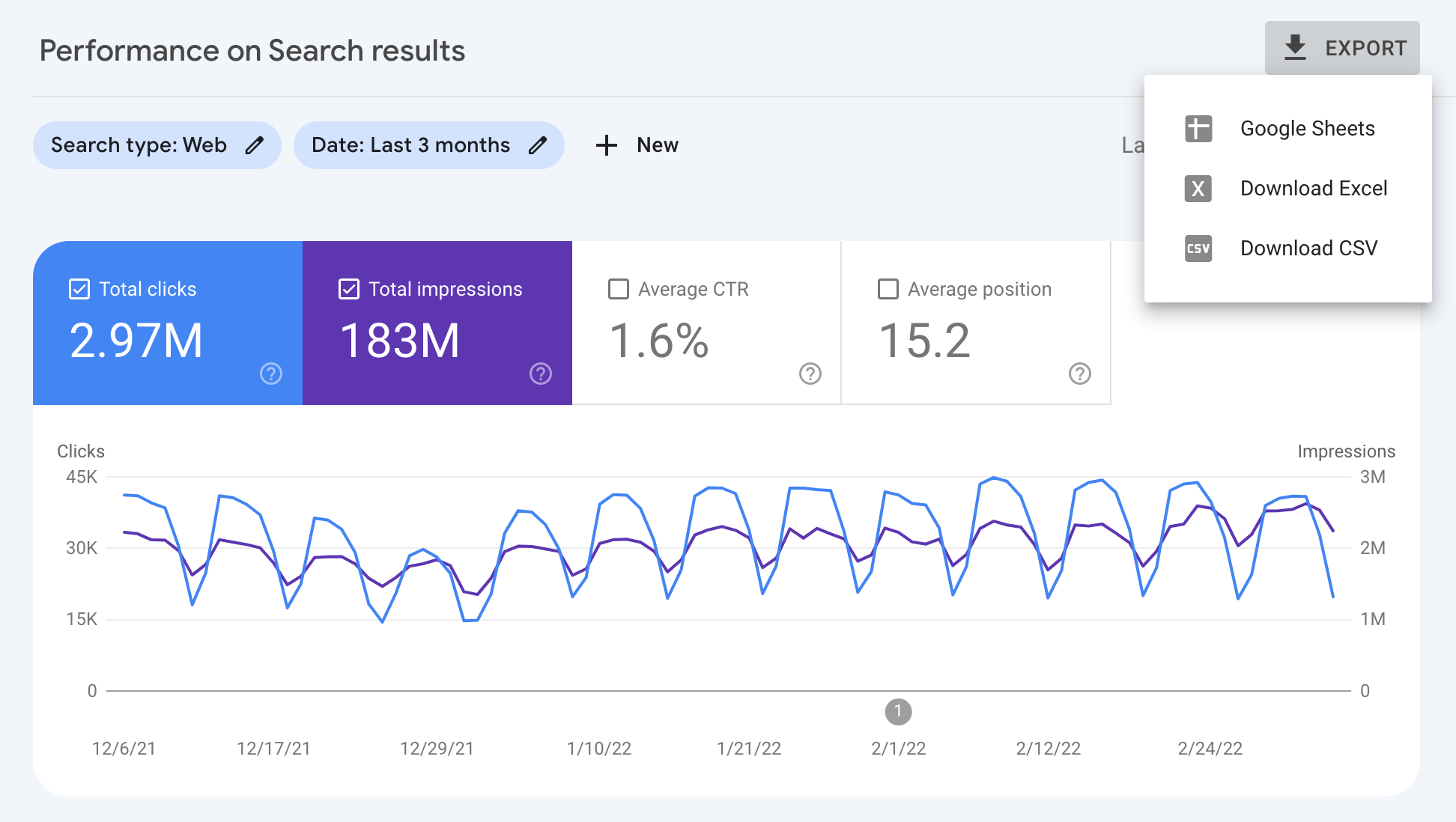
Puedes obtener más información sobre las dimensiones y métricas que tendrás disponibles en la documentación de ayuda del informe de rendimiento.
Cómo mejorar los datos de Search Console
Para mostrarte cómo mejorar los datos de Search Console, usaremos IMPORTDATA, una función muy útil de Hojas de cálculo de Google, que sirve para importar datos desde una URL. En nuestro ejemplo, importamos la tabla ISO 3166 de países por región.
Agrega una hoja nueva a los datos que exportaste desde Search Console y, luego, ingresa el siguiente código en la primera celda:
=IMPORTDATA("https://gist.githubusercontent.com/richjenks/15b75f1960bc3321e295/raw/62749882ed0e9dffa3edd7a9a44a7be59df8402c/countries.md", "|")
En la hoja de Search Console, crea una columna para Región y usa la función VLOOKUP para unir las regiones con los países.
Esta es una hoja de muestra en la que se muestra cómo se vería la tabla final.
Incorporada: Tabla en la que se muestran datos de Search Console mejorados con regiones del mismo país
Si bien utilizamos un ejemplo para mejorar los datos geográficos, puedes usar el mismo proceso para agregar cualquier tipo de información. Por ejemplo, si tus consultas están clasificadas, puedes usar las clasificaciones para agrupar las consultas en categorías.
Cómo conectar las Hojas de cálculo de Google a Data Studio
Por último, conecta tus Hojas de cálculo de Google a Data Studio. Para ello, visita la galería de conectores, elige Hojas de cálculo de Google y busca la hoja de cálculo que acabas de crear. Asegúrate de elegir la correcta.
Una vez que los datos están en Data Studio, comienza el trabajo de visualización…
Siguiente
En la siguiente publicación de esta serie, Cómo supervisar el tráfico de búsqueda (y más) con Data Studio, analizaremos diferentes tipos de paneles y te brindaremos ejemplos paso a paso para que los sigas.
Como siempre, si tienes preguntas, comunícate con nosotros mediante la Comunidad de la Central de la Búsqueda de Google o la comunidad de Data Studio. Además, si tienes una cuenta de Twitter, asegúrate de seguirnos, ya que ahí anunciaremos las próximas publicaciones. No te pierdas las novedades.
